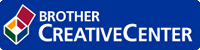الصفحة الرئيسية > إعدادات الجهاز > تغيير إعدادات الجهاز من الكمبيوتر > تغيير إعدادات الجهاز باستخدام الإعداد عن بعد > الإعداد عن بُعد (Windows) > إعداد جهاز Brother باستخدام ControlCenter4 (Windows)
إعداد جهاز Brother باستخدام ControlCenter4 (Windows)
في حالة تعيين Secure Function Lock على وضع التشغيل، لا يمكنك استخدام «الإعداد عن بُعد».
- انقر فوق الرمز
 (ControlCenter4) في درج المهمة، ثم انقر فوق فتح.
(ControlCenter4) في درج المهمة، ثم انقر فوق فتح. - انقر فوق علامة التبويب إعدادات الجهاز.
- انقر فوق الزر إعداد عن بعد.
- قم بتكوين الإعدادات حسب المطلوب.
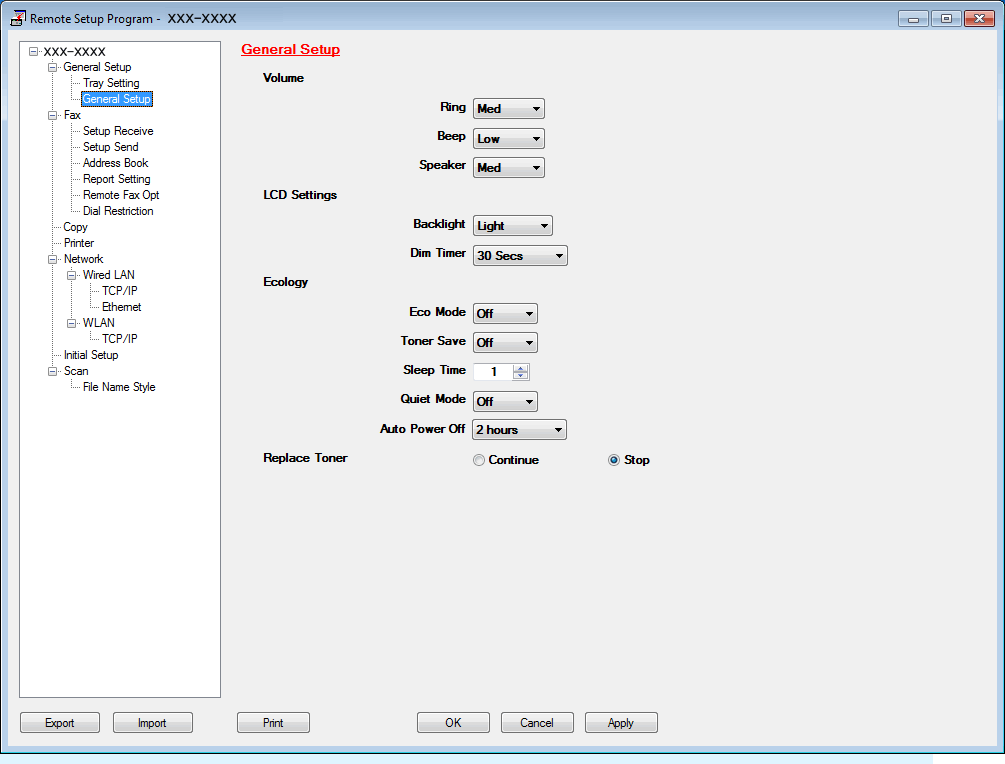
- Export (تصدير)
- انقر لحفظ إعدادات التكوين الحالية في أحد الملفات.
-
 انقر فوق Export (تصدير) لحفظ دفتر العناوين أو جميع إعدادات الجهاز.
انقر فوق Export (تصدير) لحفظ دفتر العناوين أو جميع إعدادات الجهاز.
- Import (استيراد)
- انقر لاستيراد ملف وقراءة إعداداته.
- Print (طباعة)
- انقر لطباعة العناصر المحددة على الجهاز. لا يمكنك طباعة البيانات حتى يتم تحميلها على الجهاز. انقر فوق Apply (تطبيق) لتحميل البيانات الجديدة للجهاز، ثم انقر فوق Print (طباعة).
- OK (موافق)
- انقر لتبدأ تحميل البيانات إلى الجهاز، ثم اخرج من برنامج الإعداد عن بعد. إذا ظهرت رسالة خطأ، فقم بتأكيد صحة البيانات الخاصة بك، ثم انقر فوق OK (موافق).
- Cancel (إلغاء)
- انقر للخروج من برنامج الإعداد عن بعد بدون تحميل البيانات إلى الجهاز.
- Apply (تطبيق)
- انقر لتحميل البيانات إلى الجهاز بدون الخروج من برنامج الإعداد عن بعد.
- انقر فوق OK (موافق).
- إذا كان جهاز الكمبيوتر محميًا بجدار حماية ولا يمكنه استخدام الإعداد عن بعد، فقد تحتاج إلى تكوين إعدادات جدار الحماية لإتاحة الاتصال عبر المنفذين رقم 137 و161.
- في حالة استخدام جدار حماية Windows وتثبيت برنامج Brother وبرامج التشغيل من قرص التثبيت، فهذا يعني أنه قد تم تعيين إعدادات جدار الحماية اللازمة بالفعل.
هل كانت هذه الصفحة مفيدة؟